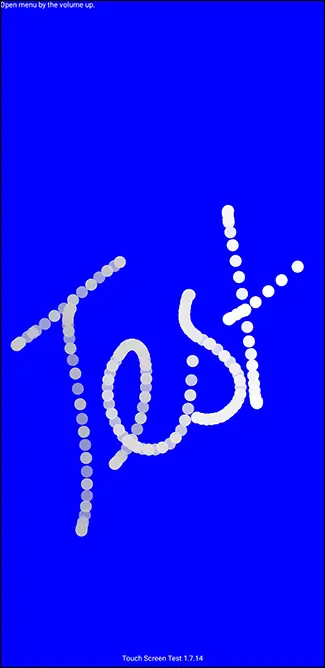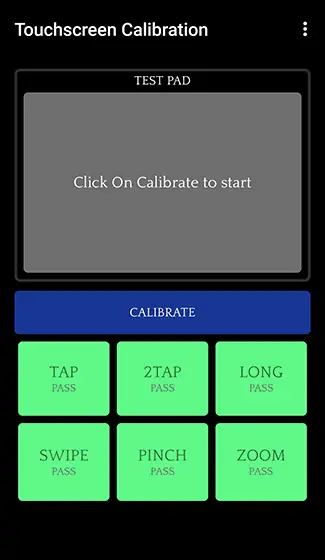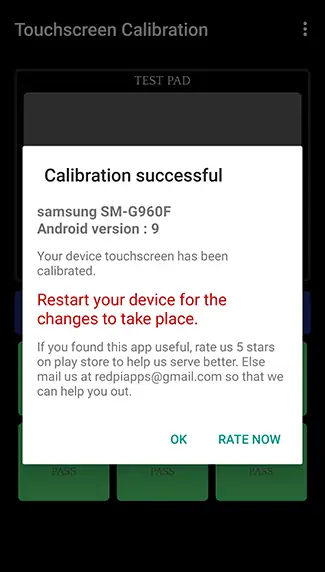صفحه نمایش لمسی محصولات اندرویدی ممکن است در درازمدت از حالت دقیق و کالیبره خارج شود و محلی که لمس شده را اشتباه تشخیص بدهد. در این صورت قبل از اینکه نمایشگر یا لایهی تاچ را تعویض کنید، بهتر است آن را مجدداً کالیبره کنید. در واقع شاید نیازی به تعمیر سختافزاری نباشد و با یک کالیبراسیون ساده، مشکل برطرف شود.
در ادامه روش کالیبره کردن صفحه نمایش لمسی گوشیها و تبلتهای مجهز به سیستم عامل اندروید را مرور میکنیم.
از کجا بفهمیم که صفحه نمایش گوشی یا تبلت نیاز به کالیبره کردن دارد؟
مقولهی کالیبراسیون صفحهی لمسی بیشتر در مورد محصولات قدیمی مطرح میشود چرا که تکنولوژی صفحه نمایش در محصولات امروزی، پیشرفتهتر و بهتر شده است و شاید نمایشگر گوشیها و تبلتهای رده اول، هیچ گاه نیاز به کالیبره کردن نداشته باشد. این روزها حتی نمایشگر به کار رفته در محصولات ارزان مجهز به سیستم عامل اندروید هم رزولوشن و کیفیت بالایی دارد. در واقع اگر نمایشگر محصولی امروزی به درستی کار نکند، احتمالاً مشکل سختافزاری است و باید با تعویض و تعمیر قطعات، مشکل را حل کرد.
اما به هر حال بد نیست کالیبراسیون مجدد را تست کنید چرا که احتمال رفع مشکل وجود دارد. لااقل میتوان گفت که کالیبره کردن اثر منفی ندارد.
افزایش حساسیت صفحه نمایش به خصوص در مورد نمایشگری که ضربه خورده است، یک راه حل ساده برای مشکلات تاچ است. دقت کنید که استفاده از محافظ صفحه نمایش گاهی روی عملکرد صفحهی لمسی گوشی یا تبلت اثر منفی میگذارد. شاید افزایش حساسیت این مشکل را رفع کند اما در نهایت بهتر است لایهی محافظ را جدا کنید و بررسی کنید که تاچ بهتر کار میکند یا خیر.
تست صفحه نمایش لمسی در اندروید
قبل از هر چیز بهتر است صفحه نمایش لمسی گوشی یا تبلت خویش را به دقت تست کنید. برای تست و بررسی صفحه نمایش لمسی در گوشیها و محصولات قدیمیتر، منوهای مخفی وجود داشته است اما در محصولات امروزی با توجه به اینکه نیاز به کالیبراسیون بسیار کمتر شده، ممکن است اغلب منوهای مخفی حذف شده باشد.
در وسایل قدیمی برای دسترسی به صفحهی مخفی مربوط به تاچاسکرین، شمارهی *#*#2664#*#* را شمارهگیری نمایید. برای شمارهگیری از اپلیکیشن تماس تلفنی استفاده کنید و این شماره را مثل یک شماره تلفن معمولی، شمارهگیری کنید. متأسفانه این منوی مخفی در اندروید ۵ و نسخههای جدیدتر حذف شده است!
در محصولات امروزی برای تست کردن صفحه نمایش میتوانید به گوگل پلی مراجعه کنید و یکی از اپلیکیشنهایی که برای این کار طراحی شده را دانلود و نصب کنید. این اپها در حقیقت محل تماس انگشت با صفحه را نمایش میدهند. یکی از اپهای جالب در این عرصه، Touch Screen Test نام دارد.
پس از نصب و اجرا کردن این اپلیکیشن، صفحهای یکرنگ و ساده نمایان میشود. لمس کردن صفحه موجب ترسیم دایره در این صفحه میشود. اکنون نقاط مختلف صفحه را لمس کنید و بررسی کنید که آیا دقیقاً در همان نقطهای که لمس کردهاید، دایرهای رسم شده یا خیر.
سرعت شناسایی لمس صفحه را هم تست کنید. به عبارت دیگر اگر انگشت خود را سریع روی صفحه بکشید هم باید خطی متشکل از تعدادی دایره رسم شود. خطی که وسط راه قطع شده یا خطی که مثل حرکت انگشت شما روی صفحه تقریباً صاف نیست، نشاندهندهی خرابی صفحه نمایش است.
نحوه کالیبره کردن صفحه تاچ اندروید
همانطور که اشاره کردیم در نسخههای قدیمی اندروید، منویی مخفی برای تست و کالیبره کردن صفحه نمایش وجود داشته اما در حال حاضر این منو در نسخههای جدید اندروید موجود نیست. برای کالیبره کردن صفحه نمایش محصولات امروزی میتوانید از اپهایی مثل Touchscreen Calibration استفاده کنید.
پس از دانلود و نصب اپلیکیشن، آن را اجرا کنید و در صفحهی شروع روی دکمهی Calibrate تپ کنید.
همانطور که در تصویر فوق مشاهده میکنید، ۶ نوع تست صفحه نمایش لمسی در این اپلیکیشن پیشبینی شده است. سادهترین تست، تست تپ یا لمس صفحه نمایش است. تست ۲ بار تپ پشتسرهم، تپ و مکث یا Long و حرکت جاروبی یا Swipe و زوم دوانگشتی یا Pinch و Zoom، تستهای بعدی است. برای انجام هر تست، روی گزینهی مربوطه تپ کنید و دستورالعملی که روی صفحه ذکر میشود را دنبال کنید.
در نهایت پس از تکمیل تستها، پیام تأیید و تکمیل کالیبراسیون ظاهر میشود.
در این مرحله گوشی یا تبلت را ریاستارت کنید. بد نیست پس از ریاستارت کردن، مجدداً اپلیکیشن Touch Screen Test را اجرا کنید و بررسی کنید که نقطهی لمس و همینطور حرکت جاروبی به درستی شناسایی میشود.
استفاده از فکتوری ریست برای رفع مشکلات صفحه نمایش
ویروس و بدافزار اثرات زیاد و متنوعی در عملکرد محصولات امروزی دارد. در اندروید، ویندوز، مکاواس و iOS و لینوکس، مشکلاتی که ویروس و بدافزارها ایجاد میکنند، بسیار متنوع است. ممکن است گوشی اندرویدی شما آلوده به ویروسی خاص شده باشد که عملکرد صفحهی لمسی آن را مختل کرده است.
برای رفع مشکل ویروسی شدن اندروید، میتوانید Factory Reset را آزمایش کنید. با فکتوری ریست کردن، اپهای اضافهای که نصب کرده بودید حذف میشود و بسته به تنظیمات انتخاب شده ممکن است فایلها و اطلاعاتی مثل مخاطبین نیز حذف شود. اما در عین حال ممکن است با ریست فکتوری کردن گوشی یا تبلت، ویروس دوباره نصب و اجرا شود!
بد نیست با علایم ویروسی شدن اندروید آشنایی داشته باشید. داغ کردن بدنه، خالی شدن سریع باتری، حذف شدن برخی فایلها و افزایش مصرف اینترنت بیش از حد معمول، از علایم ویروسی شدن است.
اگر فکتوری ریست پاسخگو نبوده و به نظر میرسد که گوشی همچنان ویروسی است، میتوانید رام کامل اندروید مخصوص گوشی یا تبلت خویش را دانلود کنید و بسته به مدل و برند محصول، با استفاده از روش و نرمافزاری که سازنده ارایه کرده، رام را فلش بزنید.
برای اطلاعات بیشتر در خصوص روش ریست فکتوری و فلش زدن رام، به مقالهی زیر توجه فرمایید:
howtogeekسیارهی آیتی